
Порядок в комп'ютері, а особливо в файлах і на робочому столі - це завжди важливо, як в особистій сфері, так і в діловій. Особливо важливі зручність роботи і швидкість доступу до програм, легкість "жонглювання" вашими програмними інструментами. З огляду на, що розкладання робочих столів вашого комп'ютера "по поличках" може нерідко бути дуже важливим нюансом (особливо якщо це стосується ділових питань з великою кількістю різних завдань, користувачів і партнерів), такі програми, як менеджери робочих столів, отримують відмінний шанс проявити себе.
Інтерфейс і інструментарій, прийоми роботи з програмою
Розбираючи пункти програми, ми з вами одночасно зрозуміємо, що ж Dexpot вміє робити. Розроблено вона для ОС Windows (нормально підтримується в версіях від WinXP до 7 і 8, на "десятці" - треба пробувати, не перевіряв).
За замовчуванням взаємодія з програмою проводиться за допомогою правої кнопки миші і значка в треї. Подвійне клацання в треї відкриває так званий повноекранний режим (в меню можете переналаштувати поведінку по натисканні на піктограму). Наприклад, якщо у вас чотири робочих столу, як запропоновано за замовчуванням, то подвійне клацання відкриє мозаїку з робочих столів, збудованих один поруч з іншим. Клацаючи на будь-якому з них, ви переходите на даний десктоп.
Пункти трей-меню Dexpot - такі:
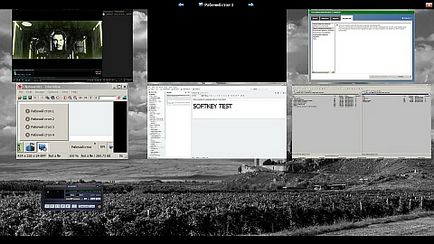
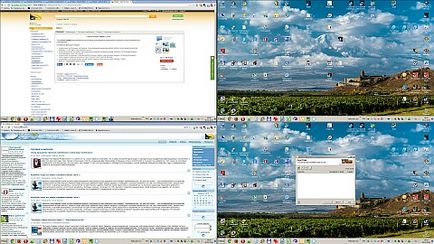

Наст (р) Ойка робочих столів
На вкладці "Властивості" ви можете задати назву (наприклад, "Звітні дані", "Робота з постачальниками", "Клієнтські програми" і т. Д.), Дозвіл, бітность і частота (зручно, наприклад, якщо на одному робочому столі у вас кипить дизайнерська робота, що вимагає високої роздільної здатності, на іншому - якісь старенькі програми для роботи з клієнтами, які на високій роздільній здатності будуть вкрай незручними). Можна встановити значок, звукові схеми, пароль для кожного з робочих столів, заставку, затримку.
На другій вкладці - виставляєте фоновий малюнок робочого столу, на третій - "Інструменти" - можна приховати іконки того чи іншого робочого столу, панель задач, кнопку "Пуск" (якщо це дозволено), приховати або зробити прозорими підписи значків, встановити розмір значків робочого столу.
На вкладці "Завантаження" можна прописати якусь команду або запуск програми, яка буде виконуватися при першому (або кожному) вході / виході або запуску менеджера Dexpot.
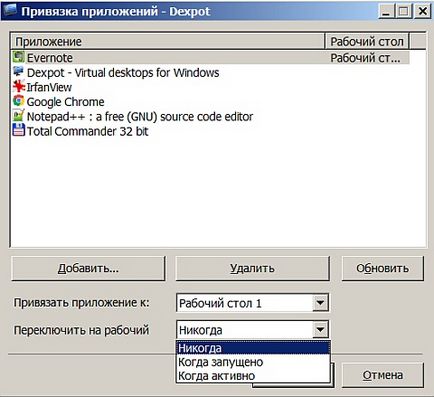
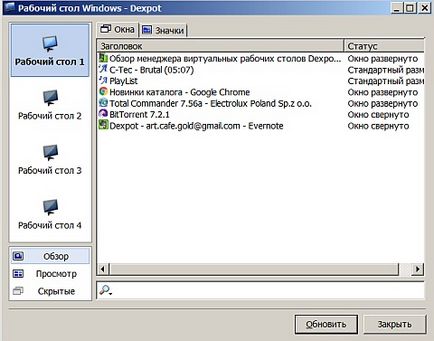


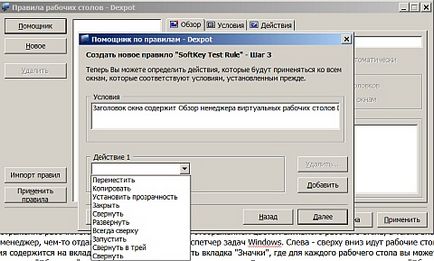
З невідомих мені причин програма при запуску могла на свій розсуд перегрупувати значки робочого столу. Думаю, покопавшись в налаштуваннях, можна розібратися з причинами такої свавільної.

Основне меню Dexpot
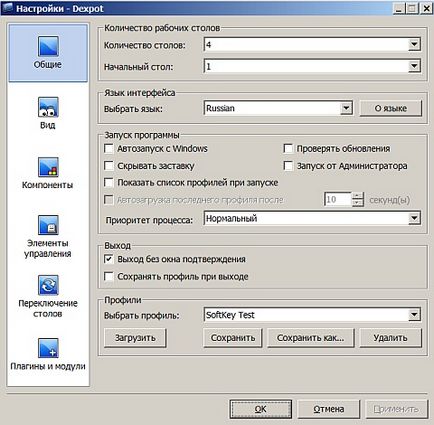
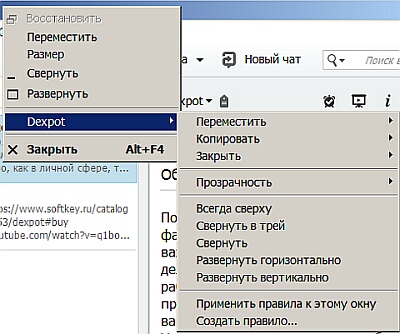
Dexpot в системному меню додатків
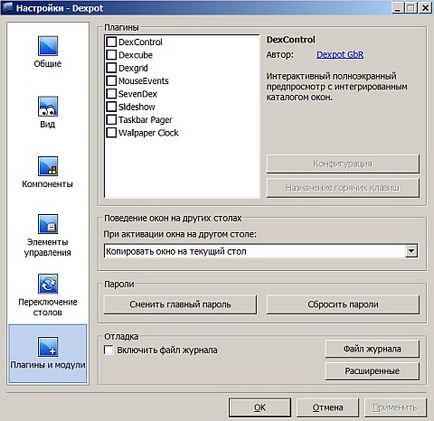
Вкрай цікавий менеджер віртуальних робочих столів. Якщо ваша робота або побутова діяльність пов'язана з великою кількістю відкритих програм або вікон, в яких можна заплутатися і які необхідно згрупувати і рознести по окремо, рекомендую подивитися на програму Dexpot. Якщо вона буде використовуватися в комерційних цілях або на багатьох машинах компанії, то в каталозі SoftKey.ru по посиланню, розташованої відразу під цією статтею, ви знайдете достатню кількість ліцензійних варіантів (в залежності від кількості користувачів групи). У будь-якому випадку є ще 30-денна демонстраційна версія і безкоштовна версія для особистих потреб. Для того щоб розібратися і зрозуміти її користь конкретно для ваших завдань, є маса можливостей - користуйтеся!
Програми в каталозі Softkey.ru: